Что такое Avast Secure Browser? Все, что Вам нужно знать
Браузер – это важный инструмент, который вам нужен для работы в Интернете, будь то на настольном компьютере, планшете или мобильном телефоне. Но может быть сложно выбрать подходящий из широкого выбора браузеров. На какой функции вам следует сосредоточиться в поиске: скорости, удобстве, безопасности или конфиденциальности?
Один из браузеров, о котором не часто говорят, – это Avast Secure Browser. Но что это такое и стоит ли им пользоваться?
Что такое Avast Secure Browser?
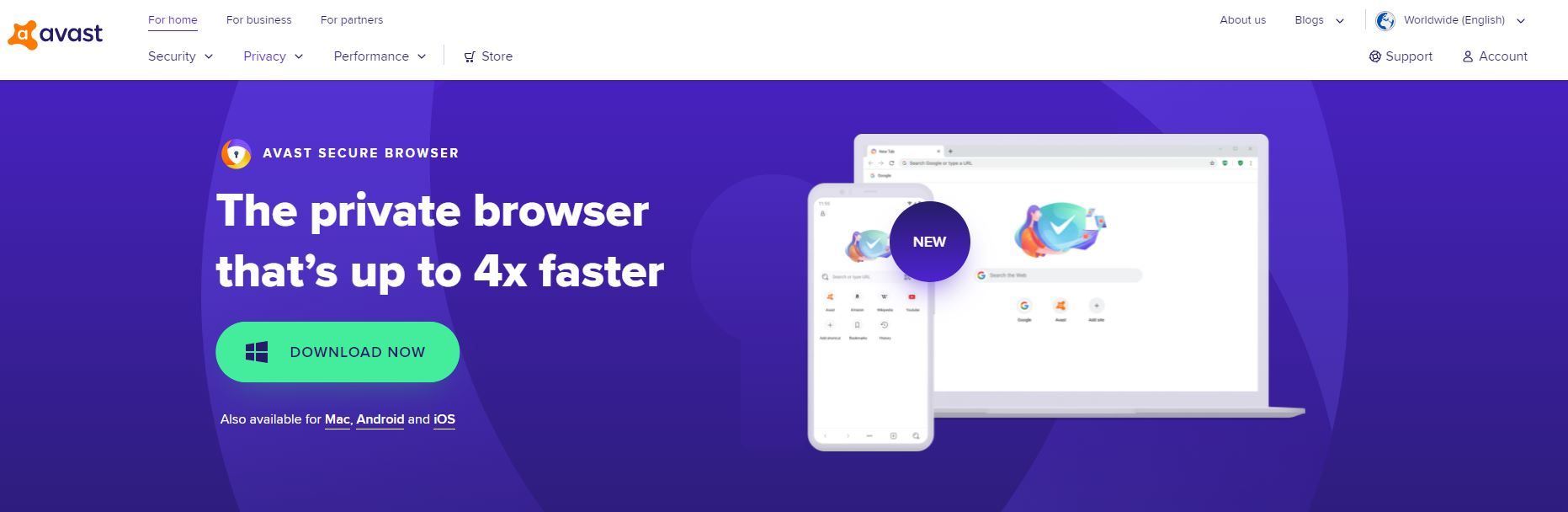
Avast Secure Browser – это браузер на основе Chromium, созданный Avast. Если название «Chromium» звучит знакомо, это потому, что это бесплатное программное обеспечение браузера с открытым исходным кодом, финансируемое Google и используемое в Chrome.
Avast Secure Browser был впервые запущен в 2016 году под названием Avast Safezone Browser, но в 2018 году это было изменено.
Тот факт, что он основан на Chromium, не только означает, что он похож на Chrome, это также означает, что вы можете войти в свою учетную запись Google на нем. Это позволяет вам продолжать использовать те же настройки, закладки, историю и дополнительные функции.
Кроме того, если вы используете Chrome, Brave, Opera, Vivaldi или Microsoft Edge, вам не понадобится период настройки браузера Avast. Пользовательский интерфейс Avast Secure Browser похож на некоторые из самых популярных браузеров.
Скачать : Avast Secure Browser для Android | iOS | Windows | Mac
Но что отличает его?
По сравнению с другими браузерами Chromium нет большой разницы, когда дело доходит до макета. Однако Avast – компания, ориентированная на безопасность, и ее браузер имеет аналогичные приоритеты. В Avast Secure Browser есть дополнительные настройки безопасности и конфиденциальности, а также возможность интеграции с другими службами безопасности Avast, как бесплатными, так и платными.
И хотя он не позволяет настраивать так много, в нем есть все, что вам может понадобиться для безопасного, конфиденциального и быстрого просмотра.
Как установить и настроить Avast Secure Browser на рабочем столе
После первого запуска Avast Secure Browser на настольном устройстве вы получите возможность настроить свой опыт просмотра.
- Чтобы начать, нажмите « Настроить настройку», чтобы напрямую импортировать просмотры, закладки и историю из предыдущего браузера.
- После этого нажмите Готово> Завершить настройку .
Теперь вы готовы начать работу в Интернете с помощью Avast Secure Browser. Но смысл использования ориентированного на безопасность браузера заключается в том, чтобы в полной мере использовать все его дополнительные функции.
На главной вкладке браузера вы можете напрямую перейти к настройкам конфиденциальности и безопасности, нажав Безопасность и конфиденциальность .
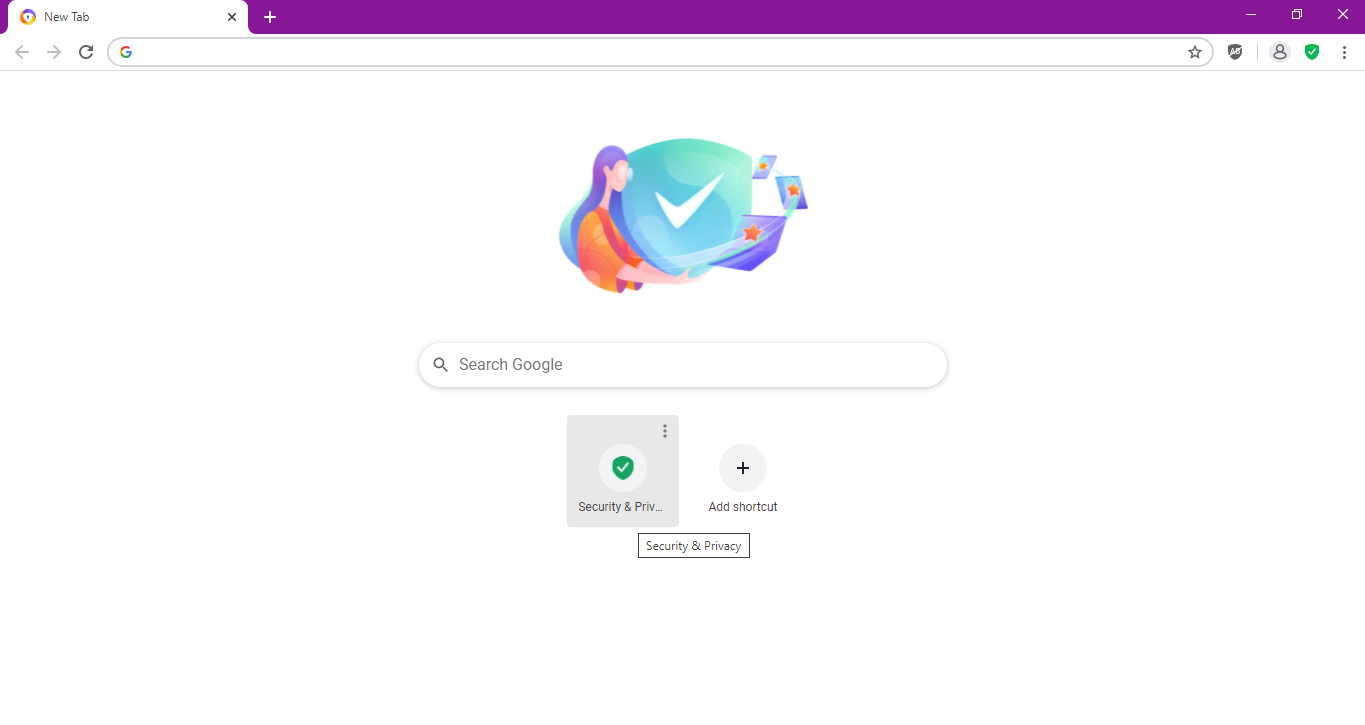
Настройте параметры безопасности и конфиденциальности браузера, включив и отключив определенные функции, такие как Webcam Guard, Anti-Phishing, Anti-Fingerprinting и Adblock.
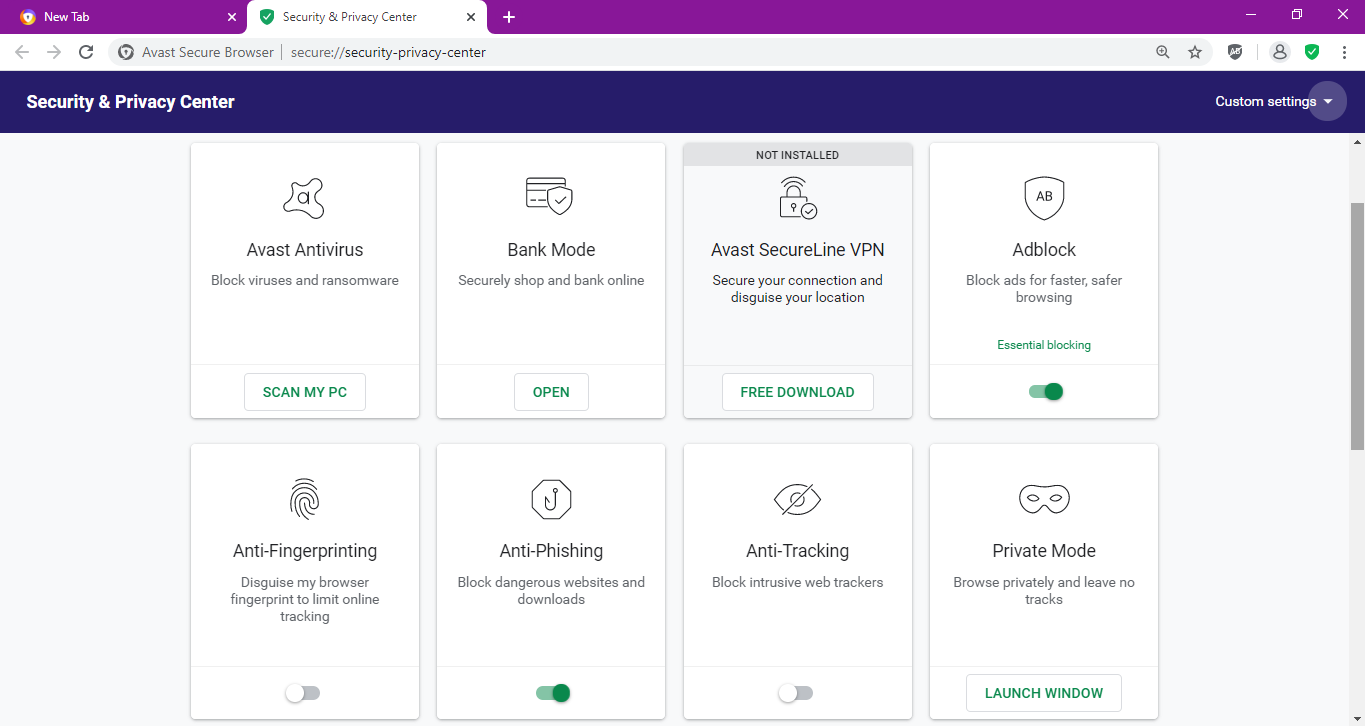
Как установить и настроить Avast Secure Browser на мобильном устройстве
После настройки Avast Secure Browser на настольном устройстве получить его на мобильный телефон или планшет стало еще проще. Установите приложение прямо из App Store или Play Store и запустите его.
Вам не нужно изменять настройки в мобильном браузере. Вместо этого войдите в оба браузера и синхронизируйте свои настройки. Вот как синхронизировать ваши данные, начиная с настольного браузера:
- Щелкните значок силуэта в правом верхнем углу браузера.
- Щелкните Войти .
- Затем у вас будет возможность войти в систему с уже существующей учетной записью Avast, создать новую или войти в систему, используя свою учетную запись Google или Facebook.
Чтобы синхронизировать браузер между устройствами, вам необходимо войти в одну и ту же учетную запись в мобильном браузере. Вот как это сделать:
- Запустите Avast Secure Browser на своем мобильном устройстве, а затем коснитесь трех точек в нижней части экрана.
- Коснитесь Настройки .
- Перейдите в Моя учетная запись> Войти / Зарегистрироваться . Отсюда войдите в ту же учетную запись, которую вы используете в настольной версии. После этого ваш браузер будет синхронизирован на обоих устройствах!Галерея изображений (3 изображения)
Avast Secure Browser: основные характеристики
Наличие дополнительных функций конфиденциальности и безопасности в удобном браузере является плюсом. Но как насчет стандартных функций браузера, которые должны быть у всех браузеров, таких как синхронизация закладок и истории между телефоном и настольным компьютером ?
Вот краткое изложение того, как использовать основные функции Avast Secure Browser.
Закладки и история
Вы можете автоматически и безопасно синхронизировать закладки и историю между устройствами с помощью Avast Secure Browser со сквозным шифрованием . Все, что вам нужно сделать, это войти в одну учетную запись на всех устройствах и включить синхронизацию закладок и истории через одно устройство.
Вот как это сделать на рабочем столе:
- Щелкните значок силуэта в правом верхнем углу браузера и щелкните значок шестеренки в правом верхнем углу.
- В разделе « Синхронизация » нажмите « Управление синхронизируемыми данными» .
- Здесь вы можете включить синхронизацию данных для Boomarks и истории .
К сожалению, Avast Secure Browser в настоящее время не поддерживает совместное использование вкладок. Лучший способ обойти это ограничение - использовать синхронизированные закладки и историю. Вы можете добавить закладку для вкладки, которую хотите открыть на другом устройстве, или получить к ней доступ через историю просмотров.
Группировка вкладок
Группировка вкладок - отличная, но недооцененная функция в Avast Secure Browser. Хотя это может быть не самым важным для обычного пользователя, эта функция творит чудеса, если вы относитесь к тому типу людей, у которых одновременно открыто более 10 вкладок.
Группировка вкладок позволяет объединить несколько вкладок одного типа или назначения. Затем функция сжимает их в теги с цветовой кодировкой, которые в два раза меньше ширины одной вкладки. Это экономит место и сохраняет порядок.
Вот как группировать вкладки в Avast Secure Browser:
- Щелкните правой кнопкой мыши вкладку, которую хотите сгруппировать, и выберите Добавить вкладку в новую группу .
- Назовите группу, выберите цвет и щелкните в любом месте браузера.
Если вы хотите добавить еще одну вкладку в существующую группу, выполните следующие действия:
- Щелкните вкладку правой кнопкой мыши и выберите Добавить вкладку в группу .
- После этого выберите группу, в которую хотите ее добавить.
Чтобы развернуть и свернуть вкладки, просто щелкните имя тега один раз. С помощью этой функции вы можете одновременно открывать более десятка тегов, не теряя фокуса и сохраняя организованный браузер.
Переход на Avast Secure Browser
Важно иметь безопасный и простой в использовании браузер, на который можно положиться. Переход с браузера, которым вы пользуетесь годами, может быть непосильной задачей, даже если вы заинтересованы в новом браузере.
Чтобы переключиться на Avast Secure Browser, делайте все по шагам, убедившись, что вы вводите все свои данные и предпочтительные параметры настройки, чтобы вы чувствовали себя как дома.